Jak nagrać ekranowo rozgrywkę w Minecraft bez opóźnień i utraty jakości
Ten samouczek ma na celu omówienie jak nagrać rozgrywkę w Minecrafcie bez opóźnień. Jako jedna z najpopularniejszych gier typu sandbox, Minecraft od czasu swojej premiery w 2009 roku przyciągnął setki milionów graczy na całym świecie. Ze względu na nieograniczone możliwości kreatywności i eksploracji istnieje społeczność graczy, którzy wolą dzielić się swoją rozgrywką. Jeśli jesteś członkiem społeczności, ten przewodnik będzie dla Ciebie pomocny.
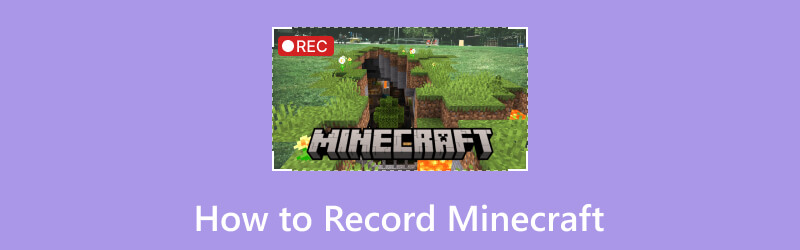
- LISTA PRZEWODNIKÓW
- Część 1: Co to jest Minecraft
- Część 2: Jak nagrać Minecraft w systemie Windows przy użyciu domyślnego sposobu
- Część 3: Jak nagrać Minecraft na komputerze Mac przy użyciu domyślnego sposobu
- Część 4: Jak łatwo nagrywać Minecrafta
- Część 5: Często zadawane pytania dotyczące nagrywania gry Minecraft
Część 1: Co to jest Minecraft
Jak wspomniano wcześniej, Minecraft to przygodowa gra akcji typu sandbox, oferująca szereg różnych trybów. Dlatego jest popularny wśród różnych typów graczy. W porównaniu do innych gier, Minecraft to kreatywny świat, w którym gracze mogą eksplorować tryb przetrwania i tryb kreatywny.
Część 2: Jak nagrać Minecraft w systemie Windows przy użyciu domyślnego sposobu
Game Bar to domyślna funkcja nagrywania rozgrywki na konsoli Xbox. Teraz firma Microsoft przeprowadziła migrację tej funkcji do systemu Windows 10 i nowszych wersji. Oznacza to, że możesz nagrywać rozgrywkę w Minecraft na komputerze PC bez dodatkowego oprogramowania. Ponadto optymalizuje wykorzystanie procesora podczas procesu.
Naciskać Wygraj + G klawiszy na klawiaturze, aby otworzyć pasek gier.
Wskazówka: Jeśli aplikacja nie zostanie wyświetlona, otwórz plik Ustawienia panelu, przejdź do Hazard, wybierać Pasek gier Xboxi włącz go.
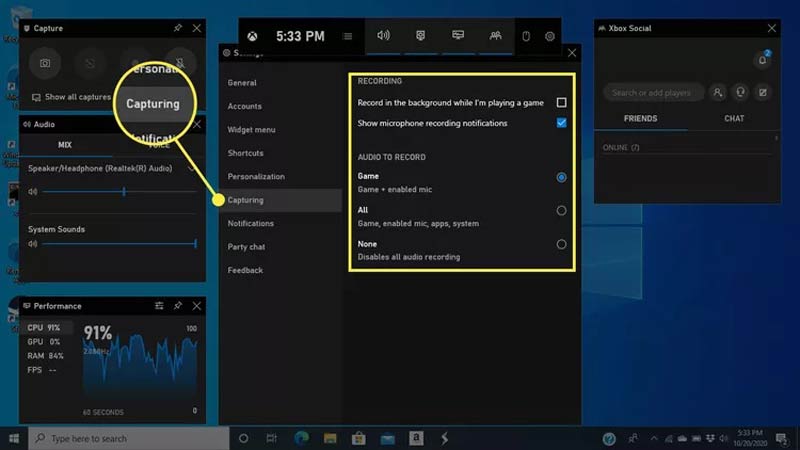
Znajdź główne pole i kliknij Bieg ikona otwierająca menu ustawień. Wybierz Przechwytywanie menu i ustaw niestandardowe opcje w oparciu o swoje preferencje. Aby dodać swój głos do nagrania rozgrywki, wybierz Gra + włączony mikrofon pod NAGRYWANIE DŹWIĘKU.
Następnie przejdź do Audio po lewej stronie darmowego rejestratora Minecraft, wybierz urządzenie audio i ustaw głośność każdego źródła dźwięku.
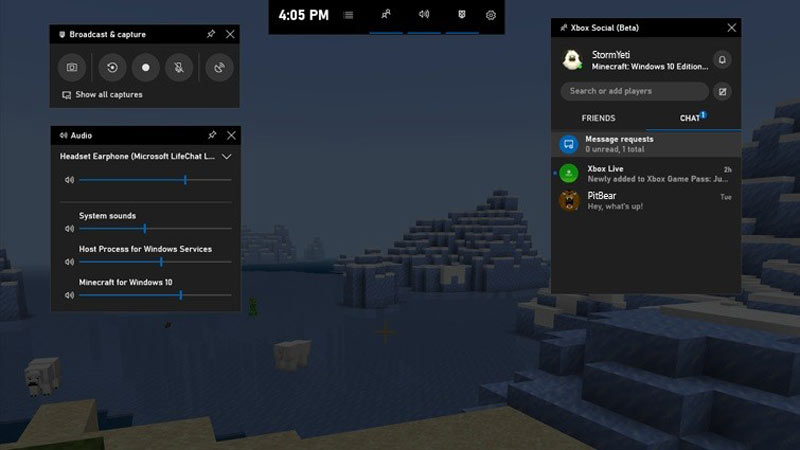
Kliknij Rozpocznij nagrywanie przycisk na Schwytać skrzynka. Pasek gier stanie się małym pudełkiem. Zagraj w grę typu sandbox i natychmiast rozpocznij nagrywanie gry Minecraft na swoim komputerze.
Kiedy skończysz, kliknij Zatrzymaj nagrywanie przycisk na małym pudełku. Aby znaleźć nagranie rozgrywki, wróć do paska gier i kliknij Pokaż wszystkie ujęcia na Schwytać skrzynka.
Część 3: Jak nagrać Minecraft na komputerze Mac przy użyciu domyślnego sposobu
Niestety komputery Mac nie są wyposażone w dedykowany rejestrator rozgrywki. Alternatywnie możesz użyć programu QuickTime Player do nagrywania gry Minecraft. Wbudowana funkcja nagrywania ekranu może również zaspokoić Twoje podstawowe potrzeby.
Uruchom QuickTime Player na komputerze Mac. Idź do Plik menu na górnej wstążce i wybierz Nowe nagranie ekranu.
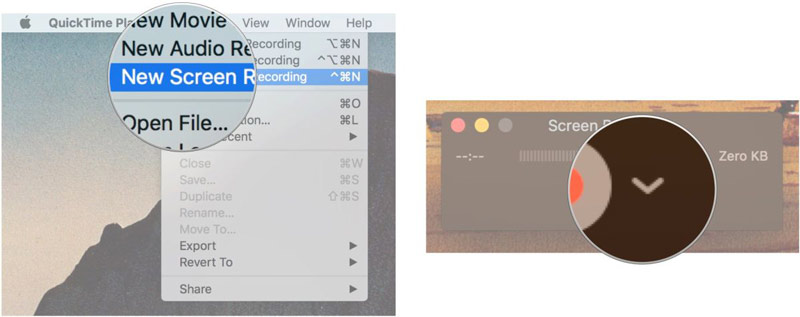
Kliknij zniżkowy ikona obok Nagrywać przycisk, aby wyświetlić menu kontekstowe. Wybierać Mikrofon wewnętrzny pod Mikrofon obszarze, jeśli nie używasz zewnętrznego mikrofonu. Wybierać Pokaż kliknięcia myszą w nagraniu aby podkreślić swoje działania.
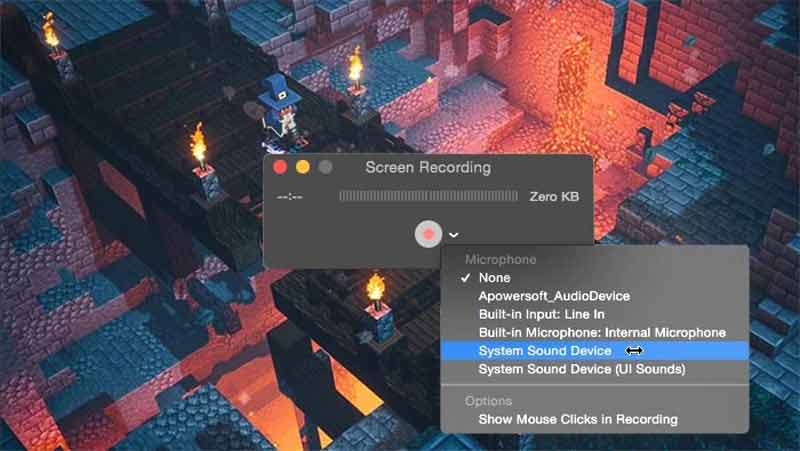
Następnie kliknij przycisk Nagrywać przycisk. Następnie ustaw obszar nagrywania na podstawie swojej rozgrywki. Kliknij Rozpocznij nagrywanie przycisk, aby rozpocząć nagrywanie gry Minecraft na komputerze Mac.
Jeśli chcesz zatrzymać nagrywanie, naciśnij Zatrzymywać się przycisk na pasku menu.
Notatka: Domyślnie QuickTime nagrywa rozgrywkę z szybkością 30 klatek na sekundę. Jeśli chcesz zwiększyć rozdzielczość do 60 FPS, przejdź do Jabłko menu, wybierz Preferencje systemu, Kliknij Wyświetlai udaj się do Wyświetlacz patka. Zaznacz Łuskowaty opcję i wybierz Większy tekst.
Część 4: Jak łatwo nagrywać Minecrafta
Wbudowana funkcja nagrywania ekranu to prosty sposób na nagrywanie rozgrywki w systemie Windows lub Mac. Jeśli potrzebujesz rejestratora Minecraft z bardziej zaawansowanymi funkcjami, Rejestrator ekranu ArkThinker to doskonały wybór.
- Nagrywaj rozgrywkę Minecraft bez opóźnień.
- Popraw wydajność za pomocą akceleracji sprzętowej.
- Obsługa wielu źródeł nagrywania.
- Przeglądaj i edytuj nagrania rozgrywki.
Oto kroki, jak uchwycić rozgrywkę w Minecraft na komputerze:
Zainstaluj rejestrator Minecraft
Uruchom najlepszy rejestrator Minecraft po zainstalowaniu go na swoim komputerze. Dostępna jest inna wersja dla użytkowników komputerów Mac. Otwórz klienta Minecraft i wybierz Rejestrator gier na oprogramowaniu.

Nagraj Minecrafta
Pociągnij w dół Wybierz grę menu i wybierz Minecraft. Włącz Dźwięk systemowy i wyreguluj głośność. Jeśli chcesz dodać swoje reakcje do rejestratora rozgrywki, włącz Kamerka internetowa I Mikrofon. Kliknij NAGR przycisk i zagraj w swoją grę. Rejestrator natychmiast zarejestruje Twoją rozgrywkę.

Podgląd nagrania
Jeśli chcesz zatrzymać nagrywanie w Minecraft, kliknij przycisk Zatrzymywać się przycisk na pasku menu. Następnie wyświetli się okno podglądu. Tutaj możesz przyciąć niechciany materiał na osi czasu. Odtwórz nagranie i jeśli jesteś zadowolony, wyeksportuj je na dysk twardy.
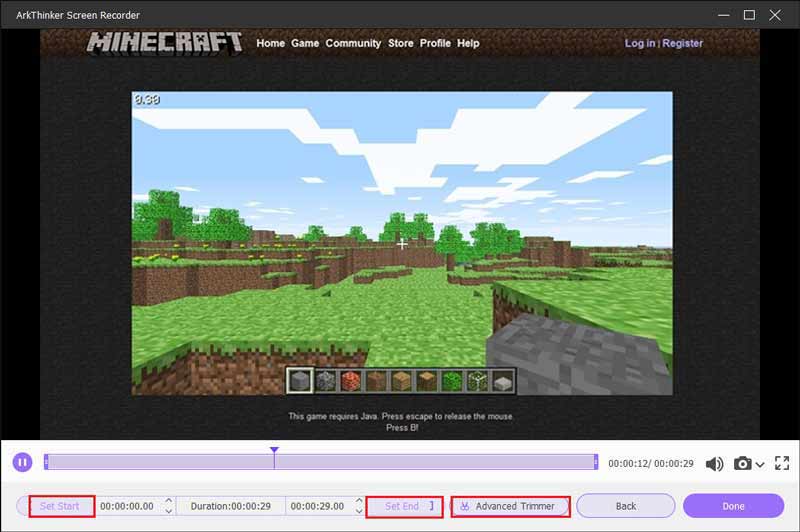
Notatka: Domyślnie rejestrator Minecraft automatycznie optymalizuje opcje w zależności od komputera. Jeśli chcesz je zmienić, kliknij przycisk Bieg Ikona. Aby uzyskać inne narzędzia do edycji, przejdź do Historia nagrań ekran.
Część 5: Często zadawane pytania dotyczące nagrywania gry Minecraft
Czy w Minecrafcie jest rejestrator ekranu?
Nie, Minecraft to popularna gra, ale nie ma w niej żadnej funkcji związanej z nagrywaniem ekranu. Oznacza to, że do nagrania gry użyłeś zewnętrznego rejestratora rozgrywki.
Czego używają YouTuberzy do nagrywania Minecrafta?
W Minecraft dostępnych jest wiele rejestratorów ekranu. YouTuberzy mogą preferować oprogramowanie darmowe, takie jak OBS. Lepiej naucz się konfigurować oprogramowanie przed nagraniem rozgrywki.
Czy możesz nagrywać Minecrafta na pełnym ekranie?
Tak. Aby przechwycić grę Minecraft na pełnym ekranie, możesz włączyć tryb pełnoekranowy, naciskając klawisz F11 na klawiaturze. Pamiętaj, że ten sposób jest dostępny tylko w Minecraft Java Edition.
Wniosek
W tym przewodniku omówiono, jak to zrobić nagraj Minecrafta w systemach Windows i Mac OS X. Preinstalowana funkcja nagrywania ekranu w systemie Windows 11/10 lub Mac OS X to najprostszy sposób na uchwycenie rozgrywki na komputerze. Niektórzy gracze uważają jednak, że jest to zbyt proste. Dlatego polecamy rejestrator ekranu ArkThinker. Jeśli masz inne pytania na ten temat, napisz je pod tym postem.
Co sądzisz o tym poście? Kliknij, aby ocenić ten wpis.
Doskonały
Ocena: 4.9 / 5 (na podstawie 463 głosów)
Znajdź więcej rozwiązań
Jak utworzyć nagranie ekranu i przechwycić dźwięk na iPhonie iTop Screen Recorder: przechwytuj czynności na ekranie i twórz filmy Praktyczne sposoby nagrywania audycji radiowych na komputerze i telefonie komórkowym Najlepszy rejestrator gier do rejestrowania rozgrywki [niezawodne narzędzia + recenzje] Samouczek nagrywania seminarium internetowego: dla systemów Windows, Mac, iPhone i Android Nagrywanie ekranu Vimeo: Dowiedz się, jak nagrywać w VimeoArtykuły względne
- Nagrać wideo
- Nagrywaj rozmowy przez Skype: przewodnik krok po kroku dotyczący wykonywania rozmów wideo przez Skype
- Samouczek nagrywania seminarium internetowego: dla systemów Windows, Mac, iPhone i Android
- Nagrywanie ekranu Vimeo: Dowiedz się, jak nagrywać w Vimeo
- 2 sposoby na nagrywanie ekranu Snapchata bez wiedzy innych
- Wiodący rejestrator GIF do przechwytywania animowanych plików GIF [Szczegółowe recenzje]
- Rejestrator ekranu AZ: aplikacja do screencastingu dla urządzeń z systemem Android
- iTop Screen Recorder: przechwytuj czynności na ekranie i twórz filmy
- Szybkie sposoby nagrywania spotkania zespołu [atestowane metody]
- Szczegółowy przewodnik po nagrywaniu ekranu lub filmów na komputerach Mac
- Najlepszy rejestrator gier do rejestrowania rozgrywki [niezawodne narzędzia + recenzje]



